如何快速制作甘特图
- 格式:ppt
- 大小:1.30 MB
- 文档页数:17
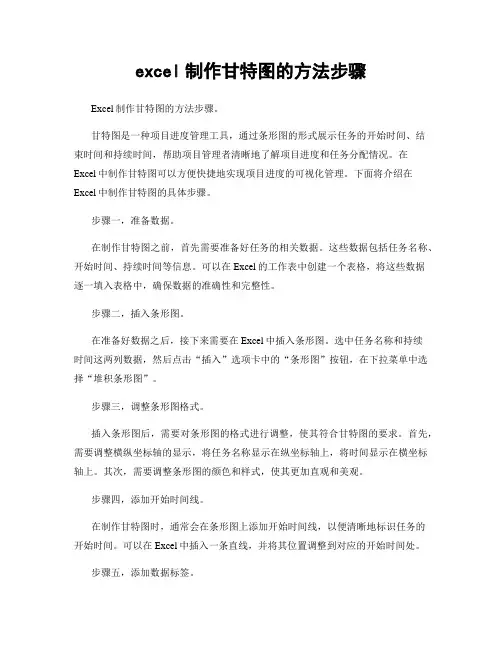
excel制作甘特图的方法步骤Excel制作甘特图的方法步骤。
甘特图是一种项目进度管理工具,通过条形图的形式展示任务的开始时间、结束时间和持续时间,帮助项目管理者清晰地了解项目进度和任务分配情况。
在Excel中制作甘特图可以方便快捷地实现项目进度的可视化管理。
下面将介绍在Excel中制作甘特图的具体步骤。
步骤一,准备数据。
在制作甘特图之前,首先需要准备好任务的相关数据。
这些数据包括任务名称、开始时间、持续时间等信息。
可以在Excel的工作表中创建一个表格,将这些数据逐一填入表格中,确保数据的准确性和完整性。
步骤二,插入条形图。
在准备好数据之后,接下来需要在Excel中插入条形图。
选中任务名称和持续时间这两列数据,然后点击“插入”选项卡中的“条形图”按钮,在下拉菜单中选择“堆积条形图”。
步骤三,调整条形图格式。
插入条形图后,需要对条形图的格式进行调整,使其符合甘特图的要求。
首先,需要调整横纵坐标轴的显示,将任务名称显示在纵坐标轴上,将时间显示在横坐标轴上。
其次,需要调整条形图的颜色和样式,使其更加直观和美观。
步骤四,添加开始时间线。
在制作甘特图时,通常会在条形图上添加开始时间线,以便清晰地标识任务的开始时间。
可以在Excel中插入一条直线,并将其位置调整到对应的开始时间处。
步骤五,添加数据标签。
为了让甘特图更加直观和清晰,可以在条形图上添加数据标签,显示任务的开始时间和持续时间。
可以通过右键点击条形图,选择“添加数据标签”,然后再次右键点击数据标签,选择“格式数据标签”,调整标签的格式和位置。
步骤六,添加数据表。
最后,为了使甘特图更加完整,可以在Excel中插入一个数据表,将任务的开始时间、持续时间等数据显示在表格中,与甘特图相呼应。
通过以上步骤,我们就可以在Excel中制作出清晰直观的甘特图,帮助我们更好地管理项目进度和任务分配。
希望以上内容对您有所帮助,谢谢阅读!。
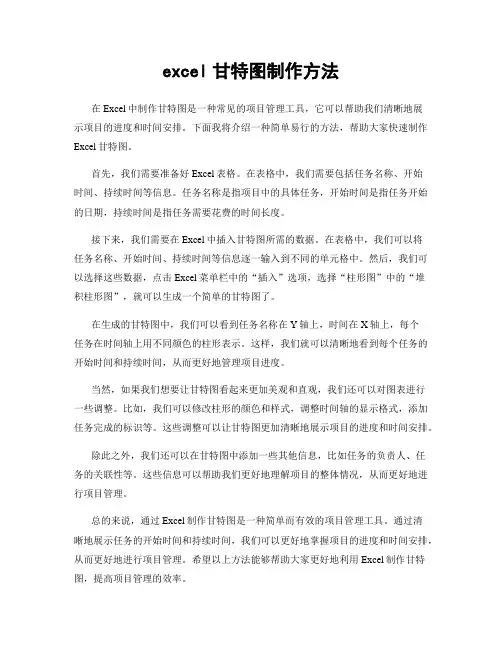
excel甘特图制作方法在Excel中制作甘特图是一种常见的项目管理工具,它可以帮助我们清晰地展示项目的进度和时间安排。
下面我将介绍一种简单易行的方法,帮助大家快速制作Excel甘特图。
首先,我们需要准备好Excel表格。
在表格中,我们需要包括任务名称、开始时间、持续时间等信息。
任务名称是指项目中的具体任务,开始时间是指任务开始的日期,持续时间是指任务需要花费的时间长度。
接下来,我们需要在Excel中插入甘特图所需的数据。
在表格中,我们可以将任务名称、开始时间、持续时间等信息逐一输入到不同的单元格中。
然后,我们可以选择这些数据,点击Excel菜单栏中的“插入”选项,选择“柱形图”中的“堆积柱形图”,就可以生成一个简单的甘特图了。
在生成的甘特图中,我们可以看到任务名称在Y轴上,时间在X轴上,每个任务在时间轴上用不同颜色的柱形表示。
这样,我们就可以清晰地看到每个任务的开始时间和持续时间,从而更好地管理项目进度。
当然,如果我们想要让甘特图看起来更加美观和直观,我们还可以对图表进行一些调整。
比如,我们可以修改柱形的颜色和样式,调整时间轴的显示格式,添加任务完成的标识等。
这些调整可以让甘特图更加清晰地展示项目的进度和时间安排。
除此之外,我们还可以在甘特图中添加一些其他信息,比如任务的负责人、任务的关联性等。
这些信息可以帮助我们更好地理解项目的整体情况,从而更好地进行项目管理。
总的来说,通过Excel制作甘特图是一种简单而有效的项目管理工具。
通过清晰地展示任务的开始时间和持续时间,我们可以更好地掌握项目的进度和时间安排,从而更好地进行项目管理。
希望以上方法能够帮助大家更好地利用Excel制作甘特图,提高项目管理的效率。
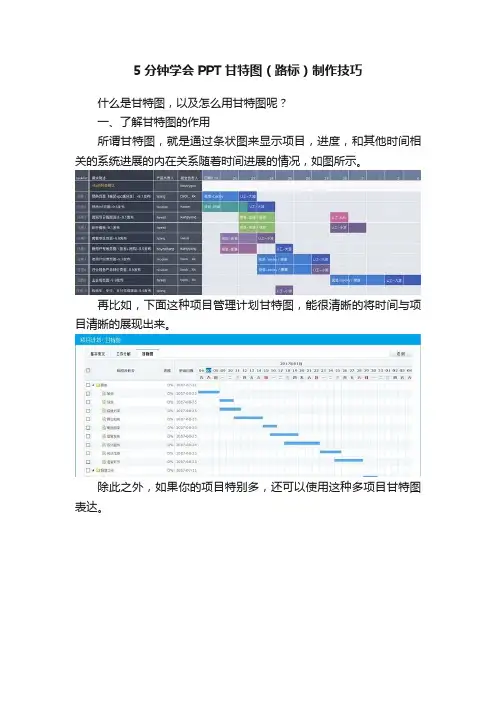
5分钟学会PPT甘特图(路标)制作技巧什么是甘特图,以及怎么用甘特图呢?一、了解甘特图的作用所谓甘特图,就是通过条状图来显示项目,进度,和其他时间相关的系统进展的内在关系随着时间进展的情况,如图所示。
再比如,下面这种项目管理计划甘特图,能很清晰的将时间与项目清晰的展现出来。
除此之外,如果你的项目特别多,还可以使用这种多项目甘特图表达。
这下对甘特图是不是有了基本的了解。
其实就是使用长短不一的形状来展示时间与项目之间的关系,让其更加视觉形象化。
二、了解甘特图的类型对于甘特图的使用方法,有很多不同的类型。
这里主要将其归纳为三种:点、线、面三种类型。
1、点状甘特图对于点状甘特图可以通过圆形的不同颜色展示进度。
这种方法不仅能让页面更加丰富,同时还能进度更加的明了,如图所示。
2、线状甘特图线状甘特图的最大特色,能用线的长短表示时间的进度关系。
同时还能让页面更加的有层次感,如图所示。
3、面状甘特图面状甘特图能让页面变得更加稳重,有分量感。
同时也能根据时间进度调整形状的长短,如图所示。
上面3种甘特图均需要手动调整设计,所以比较复杂,但效果却是显然易见。
除此之外,还有一种甘特图,可以直接使用PPT的表格制作,如图所示。
这种甘特图,可以根据时间的类型进行制作,插入表格即可修改,比较简单。
不论使用哪种类型的甘特图,其目的都相同,表达时间与项目之间的进度关系。
所以在使用时,根据自己的需求进行使用。
三、甘特图的具体用法上面讲了甘特图的基础知识以及类型,下面再跟大家分享一下甘特图的具体用法。
如何将甘特图更好的用在PPT中,让内容更加直观形象化。
案例1:比如下面这页PPT,通常情况下会用时间轴的方法处理。
那么当你了解甘特图的用法之后,就会换一种思维。
比如使用甘特图进行展示,其效果会大相径庭,如图所示。
案例2:下面这页PPT是关于【活动推进】的页面,显然这样设计比较复杂。
页面最终的效果也比较凌乱。
如果按照传统的设计思路,大概能将其做的简约化一点,但感觉还是不出效果。
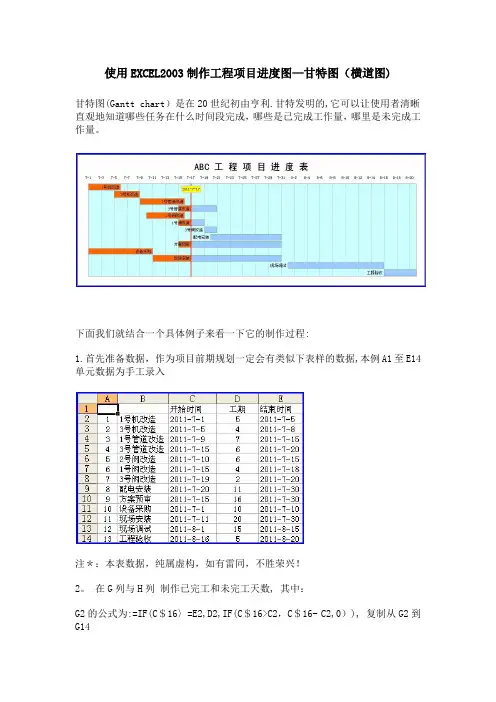
使用EXCEL2003制作工程项目进度图—甘特图(横道图)甘特图(Gantt chart)是在20世纪初由亨利.甘特发明的,它可以让使用者清晰直观地知道哪些任务在什么时间段完成,哪些是已完成工作量,哪里是未完成工作量。
下面我们就结合一个具体例子来看一下它的制作过程:1.首先准备数据,作为项目前期规划一定会有类似下表样的数据,本例A1至E14单元数据为手工录入注*:本表数据,纯属虚构,如有雷同,不胜荣兴!2。
在G列与H列制作已完工和未完工天数, 其中:G2的公式为:=IF(C$16〉=E2,D2,IF(C$16>C2,C$16- C2,0)), 复制从G2到G14H2的公式为:=IF(C$16〈=C2,D2,IF(C$16<E2,E2—C$16+1,0)), 复制从H2到H143. 继续加数据,B16到C18为手工输入。
D16、D17、D18分别等于C16、C17、C18。
然后将D16:D18单元格格式由日期改成数值型。
至于为什么需要做这部分数据,后文有述. 目前只需要知道EXCEL的日期数据,从本质上来讲就是一个整数。
4. 开始作图。
首先同时选择B1到C14 和 G1到H14 两个区域。
注意数据区域的选择是,先选中B1到C14,然后按住Ctrl键不放,再选择G1到H1。
5. 然后,单击工具栏上的图表向导,选择“条形图” 中的“堆积条形图”,然后直接点完成。
6。
如果您操作正确的话,出来的图应该是下面这个样子。
在右侧的“图列”上按鼠标右键,选“清除”,同时将图表区拉长拉宽一些,因为这个图可能会有些大。
7。
拖动图表大小差不多是从19行到42行,从A列到P列(行高和列宽为默认),这里顺便提一下图表上的一些元素名称,下文会经常用到。
8。
在图表区上按鼠标右键-—〉图表区格式 --> 在"字体"页选字号为9—-〉去除自动缩放前的钩选--> 确定9。
绘图区域内,选中蓝色的数据系列 --> 右键——〉数据系列格式10。
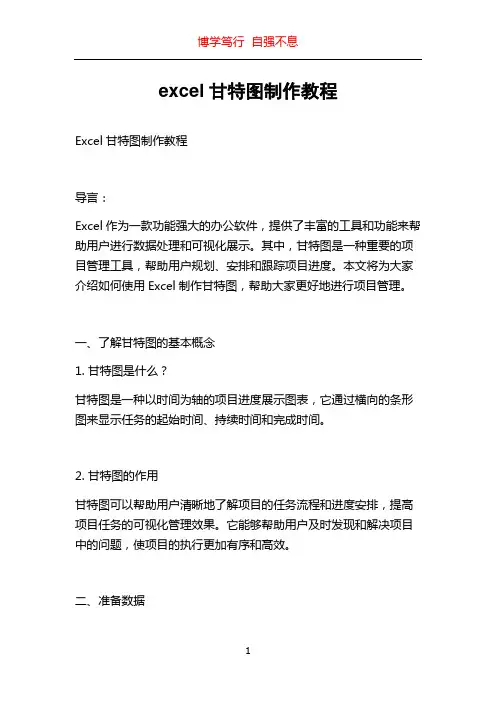
excel甘特图制作教程Excel甘特图制作教程导言:Excel作为一款功能强大的办公软件,提供了丰富的工具和功能来帮助用户进行数据处理和可视化展示。
其中,甘特图是一种重要的项目管理工具,帮助用户规划、安排和跟踪项目进度。
本文将为大家介绍如何使用Excel制作甘特图,帮助大家更好地进行项目管理。
一、了解甘特图的基本概念1. 甘特图是什么?甘特图是一种以时间为轴的项目进度展示图表,它通过横向的条形图来显示任务的起始时间、持续时间和完成时间。
2. 甘特图的作用甘特图可以帮助用户清晰地了解项目的任务流程和进度安排,提高项目任务的可视化管理效果。
它能够帮助用户及时发现和解决项目中的问题,使项目的执行更加有序和高效。
二、准备数据在制作甘特图之前,首先需要准备项目数据。
项目数据应包括任务的名称、起始时间、持续时间和完成时间。
1. 创建Excel数据表格在Excel中新建一个工作表,创建如下数据表格:任务名称起始时间持续时间完成时间任务1 1/1/2022 5天 1/6/2022任务2 1/6/2022 3天 1/9/2022任务3 1/8/2022 4天 1/12/2022任务4 1/12/2022 2天 1/14/20222. 调整列宽度将表格中的各列宽度调整为适当大小,以便于显示所有数据。
三、制作甘特图1. 选中数据选中任务名称、起始时间、持续时间和完成时间这四列数据。
2. 插入条形图点击Excel中的“插入”选项卡,在“图表”组中选择“条形图”,然后选择“堆积条形图”。
3. 调整填充色选中甘特图中的任意一条任务,右键点击,选择“格式数据系列”。
在“填充”选项卡中选择需要的填充色,例如蓝色,点击“确定”。
4. 调整轴右键点击甘特图中的横坐标,选择“格式轴”,在“轴选项”中勾选“逆序”,然后关闭窗口。
5. 添加日期标签右键点击甘特图中的横坐标,选择“格式轴”,在“刻度类型”中选择“日期”,然后点击“确定”。
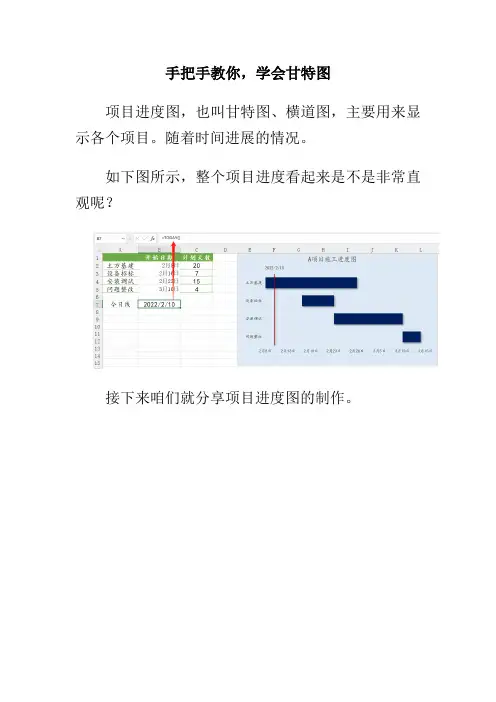
手把手教你,学会甘特图项目进度图,也叫甘特图、横道图,主要用来显示各个项目。
随着时间进展的情况。
如下图所示,整个项目进度看起来是不是非常直观呢?接下来咱们就分享项目进度图的制作。
步骤1插入堆积条形图双击水平轴,根据实际的项目起始日期范围来设置最大值和最小值。
(将起始、结束日期转化为数值)单击“开始日期”系列,设置为无填充。
条形图中的顺序和数据源中的顺序相反,咱们单击垂直轴,设置为逆序类别。
设置逆序类别后,水平轴标签会跑到图表上面了。
单击水平轴标签,设置标签位置为“高”,使其在图表底部显示。
单击“计划天数”系列,设置间隙宽度为70%左右,使柱子看起来不至于太瘦。
关键步骤到了,咱们要添加一个散点图,来制作图表中的今日线。
步骤2右键单击图表→选择数据。
在【选择数据】对话框中单击【添加】按钮,将系列名称命名为“今日线”。
右键单击刚刚添加的数据系列→【更改系列图表类型】。
在【更改图表类型】对话框中选择“散点图”。
接下来为散点图指定数据。
右键单击图表→【选择数据】,在【选择数据源】对话框中单击选中“今日线”系列,再单击【编辑】按钮,x轴系列值选择B7单元格中的今日日期,Y轴设置为5。
因为咱们的数据有4个项目,希望将散点图显示的高一些,所以设置成5。
实际操作时可根据你的实际数据项目再加上1即可。
由于添加的散点图默认在次坐标轴,因此还要设置一下次要横坐标轴的最大、最小值和刚刚咱们设置的主要横坐标轴最大最小值范围相同。
先单击图表右上角的【图表元素】按钮,选中【次要横坐标轴】复选框。
选中次要横坐标轴,设置最大值和最小值。
设置次要横坐标轴标签位置为“无”选中次要纵坐标轴,设置最小值为0,设置最大值为5,这里务必手工输入,不要使用默认值,否则后面咱们添加的误差线就不能显示到底了。
设置次要纵坐标轴标签位置为“无”。
单击选中散点图,依次单击【设计】→【添加图表元素】→【误差线】→【其他误差线选项】选中散点图上的水平误差线,按Delete键删除。
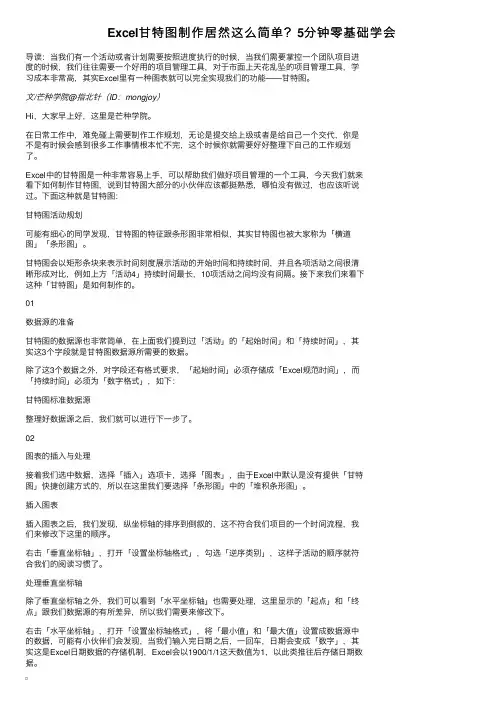
Excel⽢特图制作居然这么简单?5分钟零基础学会导读:当我们有⼀个活动或者计划需要按照进度执⾏的时候,当我们需要掌控⼀个团队项⽬进度的时候,我们往往需要⼀个好⽤的项⽬管理⼯具,对于市⾯上天花乱坠的项⽬管理⼯具,学习成本⾮常⾼,其实Excel⾥有⼀种图表就可以完全实现我们的功能——⽢特图。
⽂/芒种学院@指北针(ID:mongjoy)Hi,⼤家早上好,这⾥是芒种学院。
在⽇常⼯作中,难免碰上需要制作⼯作规划,⽆论是提交给上级或者是给⾃⼰⼀个交代,你是不是有时候会感到很多⼯作事情根本忙不完,这个时候你就需要好好整理下⾃⼰的⼯作规划了。
Excel中的⽢特图是⼀种⾮常容易上⼿,可以帮助我们做好项⽬管理的⼀个⼯具,今天我们就来看下如何制作⽢特图,说到⽢特图⼤部分的⼩伙伴应该都挺熟悉,哪怕没有做过,也应该听说过。
下⾯这种就是⽢特图:⽢特图活动规划可能有细⼼的同学发现,⽢特图的特征跟条形图⾮常相似,其实⽢特图也被⼤家称为「横道图」「条形图」。
⽢特图会以矩形条块来表⽰时间刻度展⽰活动的开始时间和持续时间,并且各项活动之间很清晰形成对⽐,例如上⽅「活动4」持续时间最长,10项活动之间均没有间隔。
接下来我们来看下这种「⽢特图」是如何制作的。
01数据源的准备⽢特图的数据源也⾮常简单,在上⾯我们提到过「活动」的「起始时间」和「持续时间」,其实这3个字段就是⽢特图数据源所需要的数据。
除了这3个数据之外,对字段还有格式要求,「起始时间」必须存储成「Excel规范时间」,⽽「持续时间」必须为「数字格式」,如下:⽢特图标准数据源整理好数据源之后,我们就可以进⾏下⼀步了。
02图表的插⼊与处理接着我们选中数据,选择「插⼊」选项卡,选择「图表」,由于Excel中默认是没有提供「⽢特图」快捷创建⽅式的,所以在这⾥我们要选择「条形图」中的「堆积条形图」。
插⼊图表插⼊图表之后,我们发现,纵坐标轴的排序到倒叙的,这不符合我们项⽬的⼀个时间流程,我们来修改下这⾥的顺序。
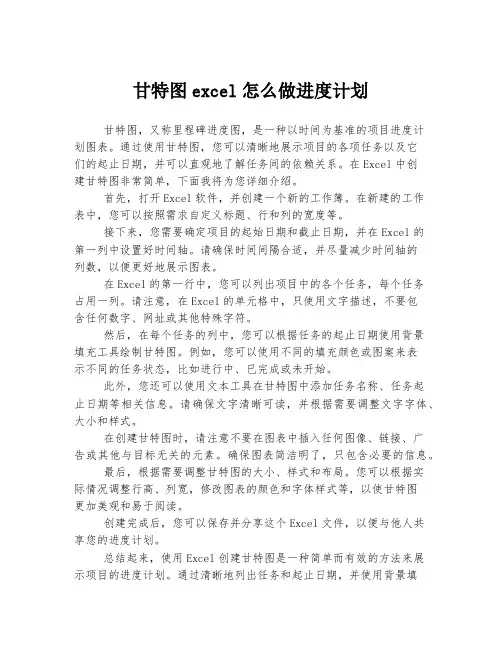
甘特图excel怎么做进度计划甘特图,又称里程碑进度图,是一种以时间为基准的项目进度计划图表。
通过使用甘特图,您可以清晰地展示项目的各项任务以及它们的起止日期,并可以直观地了解任务间的依赖关系。
在Excel中创建甘特图非常简单,下面我将为您详细介绍。
首先,打开Excel软件,并创建一个新的工作簿。
在新建的工作表中,您可以按照需求自定义标题、行和列的宽度等。
接下来,您需要确定项目的起始日期和截止日期,并在Excel的第一列中设置好时间轴。
请确保时间间隔合适,并尽量减少时间轴的列数,以便更好地展示图表。
在Excel的第一行中,您可以列出项目中的各个任务,每个任务占用一列。
请注意,在Excel的单元格中,只使用文字描述,不要包含任何数字、网址或其他特殊字符。
然后,在每个任务的列中,您可以根据任务的起止日期使用背景填充工具绘制甘特图。
例如,您可以使用不同的填充颜色或图案来表示不同的任务状态,比如进行中、已完成或未开始。
此外,您还可以使用文本工具在甘特图中添加任务名称、任务起止日期等相关信息。
请确保文字清晰可读,并根据需要调整文字字体、大小和样式。
在创建甘特图时,请注意不要在图表中插入任何图像、链接、广告或其他与目标无关的元素。
确保图表简洁明了,只包含必要的信息。
最后,根据需要调整甘特图的大小、样式和布局。
您可以根据实际情况调整行高、列宽,修改图表的颜色和字体样式等,以使甘特图更加美观和易于阅读。
创建完成后,您可以保存并分享这个Excel文件,以便与他人共享您的进度计划。
总结起来,使用Excel创建甘特图是一种简单而有效的方法来展示项目的进度计划。
通过清晰地列出任务和起止日期,并使用背景填充工具绘制甘特图,您可以直观地了解和沟通项目的进展情况。
希望这篇文章能够对您有所帮助!。

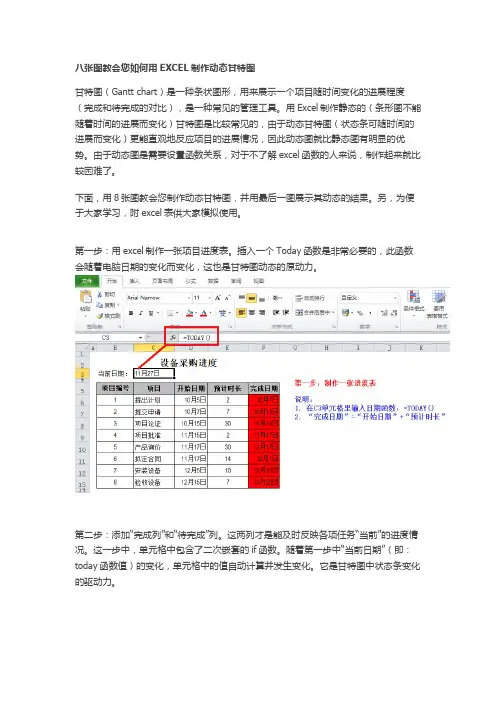
八张图教会您如何用EXCEL制作动态甘特图甘特图(Gantt chart)是一种条状图形,用来展示一个项目随时间变化的进展程度(完成和待完成的对比),是一种常见的管理工具。
用Excel制作静态的(条形图不能随着时间的进展而变化)甘特图是比较常见的,由于动态甘特图(状态条可随时间的进展而变化)更能直观地反应项目的进展情况,因此动态图就比静态图有明显的优势。
由于动态图是需要设置函数关系,对于不了解excel函数的人来说,制作起来就比较困难了。
下面,用8张图教会您制作动态甘特图,并用最后一图展示其动态的结果。
另,为便于大家学习,附excel表供大家模拟使用。
第一步:用excel制作一张项目进度表。
插入一个Today函数是非常必要的,此函数会随着电脑日期的变化而变化,这也是甘特图动态的原动力。
第二步:添加“完成列”和“待完成”列。
这两列才是能及时反映各项任务“当前”的进度情况。
这一步中,单元格中包含了二次嵌套的if函数。
随着第一步中“当前日期”(即:today函数值)的变化,单元格中的值自动计算并发生变化。
它是甘特图中状态条变化的驱动力。
第三步:改变日期格式,目的是为了在制作甘特图时,使其条状图形的起点和终点符合我们的美观要求。
第四步:制作图表。
前面的准备工作做好后,真正的图表从这一步开始。
制图需要的数据并不是数据表的全部,而是我们需要的部分数据,即:项目、开始日期、已完成、未完成这四列数据。
第五步:改变图中纵坐标的项目排序方式,使其符合我们通常的“从上往下看”的习惯。
第六步:改变图中横坐标的时间起迄日,也就是横坐标中最大值和最小值。
使项目的开始日期作为起点。
第七步:将日期格式修改为我们熟悉的日期格式。
第八步:将各项目的起始日期数据条的颜色变成无色。
这样,一份动态甘特图就制作完成了。
最后,附上一张对比图,看看随着当前日期为11月27日和12月6日时的甘特图对比。
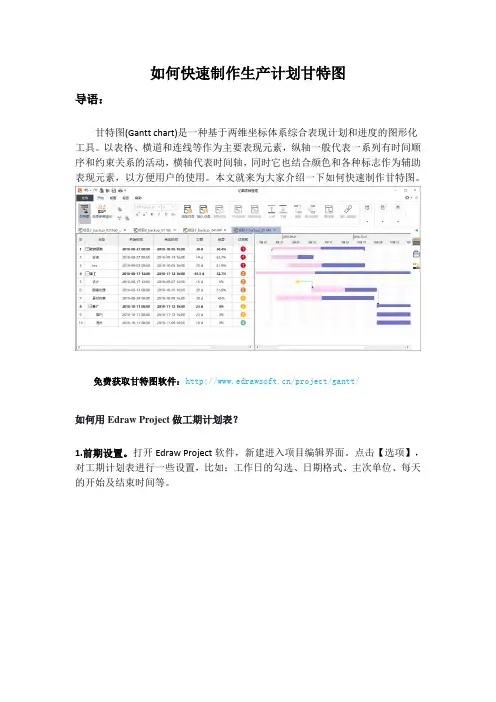
如何快速制作生产计划甘特图导语:甘特图(Gantt chart)是一种基于两维坐标体系综合表现计划和进度的图形化工具。
以表格、横道和连线等作为主要表现元素,纵轴一般代表一系列有时间顺序和约束关系的活动,横轴代表时间轴,同时它也结合颜色和各种标志作为辅助表现元素,以方便用户的使用。
本文就来为大家介绍一下如何快速制作甘特图。
免费获取甘特图软件:/project/gantt/如何用Edraw Project做工期计划表?1.前期设置。
打开Edraw Project软件,新建进入项目编辑界面。
点击【选项】,对工期计划表进行一些设置,比如:工作日的勾选、日期格式、主次单位、每天的开始及结束时间等。
2.添加任务。
任务添加后,对任务进行命名及相应设置。
假设第一道工序是平整场地,工期为五天,确定开工时间为9月3日。
则如下图所示:任务的信息设置除了任务栏可设置,还可以在软件的右侧的面板中进行设置。
3.继续添加任务,安排工期。
若第二道工序为基槽开挖,工期为5天,但需在第一项任务完成后开始,那么可以对任务进行工期设置后,将二者进行一个关系链接。
温馨提示:可以用以下两种方式给任务之间添加关联:方法1:在右侧任务进度条那,选中某个任务的进度,长按鼠标左键,拖住不松手,将鼠标移动至需要关联的进度条,松开鼠标,即可完成关联;方法2:选中两个任务,在开始菜单栏中选择:链接。
若第三项工序为支设模板,工期为4天,开始的时间为工序2的最后一天。
那么我们先把“支设模板”的工期设置为四天,如下图:然后在甘特图区域,将时间条的开始位置拖到工序2的最后一天即可。
获取更多甘特图软件使用技巧:/software/project/。
excel甘特图制作方法Excel甘特图制作方法。
Excel甘特图是一种非常实用的项目管理工具,它可以帮助我们清晰地了解项目的进度和时间安排。
下面我将为大家介绍如何在Excel中制作甘特图。
首先,打开Excel并创建一个新的工作表。
在工作表中,我们需要创建几列来表示项目的不同方面。
通常情况下,我们需要创建“任务名称”、“开始时间”、“结束时间”、“持续时间”、“完成百分比”等列。
这些列将帮助我们明确地了解每个任务的情况。
接下来,我们需要在“任务名称”列中输入项目中的各项任务。
在“开始时间”和“结束时间”列中,我们需要输入每个任务的开始和结束日期。
在“持续时间”列中,我们可以使用公式来计算每个任务的持续时间,这样可以更方便地更新甘特图。
在“完成百分比”列中,我们可以输入每个任务的完成情况,这样可以直观地了解项目的进度。
然后,我们需要在工作表中创建一个水平条形图。
选择“插入”菜单中的“条形图”选项,并选择“堆积条形图”。
然后在图表中添加“任务名称”、“开始时间”、“持续时间”等列,这样就可以创建一个基本的甘特图了。
接下来,我们可以对甘特图进行一些美化和调整。
我们可以添加数据标签,这样可以直观地显示每个任务的开始和结束日期。
我们还可以调整图表的颜色和样式,使其更符合项目的整体风格。
另外,我们还可以添加数据表格,这样可以更清晰地显示每个任务的具体信息。
最后,我们需要不断更新甘特图,以确保它能够准确地反映项目的进度。
我们可以通过输入实际完成的日期和完成百分比来更新甘特图,这样可以帮助我们及时发现项目中的问题并及时调整计划。
总的来说,Excel甘特图是一个非常实用的项目管理工具,通过上述方法,我们可以轻松地在Excel中制作出清晰、直观的甘特图,帮助我们更好地管理和控制项目进度。
希望以上内容对大家有所帮助,谢谢!。
用EXCEL_2007制作甘特图(详细步骤)在EXCEL 2007中制作甘特图的详细步骤如下:步骤一:打开EXCEL 2007软件首先,打开你的EXCEL 2007软件,选择一个新建的工作簿开始创建新的甘特图。
步骤二:准备数据在EXCEL的工作簿中,准备好需要用于制作甘特图的数据。
你需要至少包括以下几列:任务名称、开始日期、结束日期和完成进度。
确保你的数据都填写正确,以便准确地展示在甘特图中。
步骤三:选择合适的范围选择你打算创建甘特图的范围。
你可以在工作簿中的任意空白区域创建甘特图,但为了方便后续操作,选择一个合适的范围是非常重要的。
步骤四:插入甘特图在选定的范围中,点击“插入”选项卡,在图表区域中选择“条形图”。
在弹出的图表类型中,选择“堆积条形图”。
步骤五:编辑数据系列点击“插入甘特图”后,会弹出一个编辑数据系列的对话框。
在“数据范围”中选择你准备好的数据,并设置好其他参数,如X轴标签、Y轴标签等。
点击“确定”将数据添加到甘特图中。
步骤六:调整样式和布局甘特图默认的样式可能不满足你的需求,你可以根据实际情况调整样式和布局。
通过右键点击甘特图中的元素,如任务条、日期轴等,可以对其进行格式化设置。
步骤七:添加图表标题和数据标签在甘特图中添加图表标题和数据标签可以更好地展示你的数据。
点击甘特图的空白部分,通过右键菜单选择“添加数据标签”以及“添加图表标题”。
步骤八:保存和导出完成所有调整后,确认甘特图已达到你的要求。
记得保存你的工作簿,以便今后更新和使用。
如果需要导出甘特图,可以选择将其复制粘贴到其他文档或幻灯片中。
总结:通过以上详细步骤,你可以在EXCEL 2007中制作出美观、准确的甘特图。
甘特图是一种强大的项目管理工具,能够直观地展示任务的时间进度和任务之间的依赖关系,帮助你更好地管理和控制项目进展。
细致的数据准备、合适的图表样式和布局调整,将使你的甘特图更加专业和有效。
试着将这些步骤应用到实际的项目中,相信你会得到不错的结果!。
如何制作甘特图?
1.选中数据
2.插入-全部图表-条形图-簇状条形图
3.将一部分数据选中(比如:红色数据),单击右键-设置数据系列格式-将选中的数据设置为次坐标轴。
4.选中次坐标轴-单击右键--设置数据系列格式-逆序刻度值。
5.分别选中主、次坐标轴-单击右键--设置数据系列格式-边界最大值、最小值分别设置为1、-1。
5.为了美观可删除以下选中的竖线,不过竖线带着没关系哈。
6.接下来,选中纵坐标标签,改变位置。
单击右键--设置数据系列格式-标签位置-高、低都可以的。
7.添加数据哈。
在柱形图上添加数据。
选中该图表-布局-添加元素-居中数据标签
8.美化图表,将条形图的宽度调大。
选中红色条形图-单击右键--设置数据系列格式-将分类间距设置为100.
9.将负数设置为不显示负号哈。
用分号分割开,输入0%,添加。
10.给图表设置背景啦,提前备好图片哈。
先Ctrl+c选中图片,选中图表边框-单击右键-设置图表区域格式-填充-图片或纹理填充,接着选图片填充-剪贴板。
⽢特图(项⽬任务图)的制作流程⽢特图(Gantt chart)⼜称为横道图、条状图(Bar chart)。
以提出者亨利·L·⽢特先⽣的名字命名。
⽢特图(Gantt chart)内在理念是以图⽰的⽅式通过时间刻度形象地表⽰出任何指定项⽬⼀系列活动持续过程。
横轴表⽰时间;纵轴表⽰项⽬活动列表;条形图表⽰在整个项⽬期间计划和实际的活动完成情况。
⽢特图(Gantt chart)直观地表明任务计划在什么时候进⾏,及实际进展与计划要求的对⽐。
管理者由此可便利地弄清⼀项任务(项⽬)还剩下哪些⼯作要做,并可评估⼯作进度;这⾥姑且叫项⽬任务图,如下图:制作流程:第1步,先准备数据,前⾯两列是任务开始和结束时间;后⾯两列是辅助列,⼿动添加上去,⽤公式得出的已逝去天数和未完成天数。
已逝去天数:如果当前⽇期超过任务终⽌期,则为:任务终⽌期-任务起始期;如果当前⽇期在任务终⽌期和任务起始期之间,则为:当前⽇期-任务起始期;如果当前⽇期在任务起始期之前,则为:空⽩。
以“项⽬⽴项任务”为例,函数表⽰:=IF(TODAY()>=C2,C2-B2,IF(TODAY()>=B2,TODAY()-B2,''));未完成天数:如果当前⽇期超过任务终⽌期,则为:空⽩;如果当前⽇期在任务终⽌期和任务起始期之间,则为:任务终⽌期-当前⽇期;如果当前⽇期在任务起始期之前,则为:任务终⽌期-任务起始期。
以“项⽬⽴项任务”为例,函数表⽰:=IF(TODAY()>C2,'',IF(TODAY()>B2,C2-TODAY(),C2-B2))第2步,⽣成条形叠加图,优化时间坐标与项⽬的开始、结束时间相⼀致,并调整从上到下顺序。
第3步, 新增⼀个散点系列:1. 散点的Y轴值默认为1,散点的X轴值为“当前⽇期”;2. 调整散点坐标最⼤值为1,让散点位置调整到图表最顶上;3. 最后给散点增加⼀个误差线,调整纵向误差为“负偏差”,偏差值为1(即图上那条线)。
新手如何用软件快速制作专业的甘特图导语:甘特图是一种基于两维坐标体系综合表现计划和进度的图形化工具。
以表格、横道和连线等作为主要表现元素,纵轴一般代表一系列有时间顺序和约束关系的活动,横轴代表时间轴,同时它也结合颜色和各种标志作为辅助表现元素,以方便用户的使用。
作为新手,要怎么可以快速的画出专业的甘特图呢?免费获取甘特图软件:/project/gantt/项目管理用什么软件画甘特图?进入了科技时代以后,互联网的兴起也带动了软件行业的发展,由于软件业的飞速发展,甘特图这种广泛应用于项目管理的软件也已经同其他项目管理工具相融合。
比如亿图图示,这是一款全能型的绘图软件,当然会内置甘特图功能。
使用亿图图示绘制甘特图对项目进行管理、安排任务、管理时间、查看进度毫无压力,软件采用拖拽的绘图方式,界面简单明了,操作方便,用户即看即会,无需花费多少时间学习。
亿图图示怎么画甘特图?新建甘特图:新建“项目管理”,选择“甘特图”模板或者例子。
然后从软件左侧的“甘特图”符号库中拖拽一个甘特图形状开始绘图。
拖拽“甘特图”至绘图页面后,会自动跳出“甘特图选项”窗口,可以在这里设置一些基本数据,比如:日期格式、工作日期、日期单位等等,设置好之后点击“OK”即可开始设置任务。
温馨提示:“甘特图选项”——“日期单位”中的“开始/结束日期”,是用来控制甘特图右侧时间条显示的开始和结束时间,并非是“Start/Finish”的时间。
新增任务:1、点击甘特图,将鼠标移至任务所在的一行,右键新增任务或者子任务。
2、点击甘特图,在“甘特图”菜单栏,选择插入新任务或者添加子任务。
温馨提示:新增任务会加在现有任务上方,新增子任务会加在现有子任务下方。
调整甘特图列宽:鼠标移动至两列之间的连接线处,如下图所示,拖动该线条来调整列宽。
调整任务类型:鼠标右键,选择“凸排/缩进”,或者在“甘特图”菜单栏中选择“凸排/缩进”。
此操作可以在相同的任务优先级向上或向下移动任务,也可以把它带到之前任务的下一级。
excel制作甘特图的方法步骤首先,打开Excel并新建一个工作表。
在工作表中,我们需要设置好项目的开始时间、结束时间、持续时间、负责人等基本信息。
接着,我们可以按照以下步骤进行制作甘特图:1. 设置时间轴,在工作表中选择合适的位置,输入项目的开始时间和结束时间。
可以使用Excel的日期格式来输入时间,确保时间的格式正确无误。
2. 插入任务信息,在时间轴下方,插入任务信息。
每个任务对应一行,包括任务名称、开始时间、持续时间等信息。
可以根据实际情况插入多个任务信息。
3. 绘制甘特图,选中任务信息的区域,点击Excel菜单栏中的“插入”,选择“条形图”中的“堆积条形图”。
Excel会自动生成一个基本的甘特图,我们可以根据实际需求进行修改和美化。
4. 添加数据标签,在生成的甘特图上,右键点击任务条,选择“添加数据标签”。
这样可以在甘特图上显示任务的具体信息,让甘特图更加清晰明了。
5. 调整格式,可以对甘特图进行一些格式上的调整,比如修改任务条的颜色、字体的大小、添加图例等,让甘特图更加美观和易读。
6. 更新数据,在项目进行过程中,可能会有一些任务的时间发生变化,我们需要及时更新甘特图中的数据,保持其准确性和实用性。
通过以上步骤,我们就可以在Excel中制作出一个简单而实用的甘特图。
甘特图的制作不仅可以帮助我们更好地管理项目,也可以让项目的进度一目了然,帮助团队成员更好地了解项目的时间安排和任务分配。
总之,Excel作为一款功能强大的办公软件,不仅可以进行数据处理和分析,还可以用来制作各种图表,包括甘特图。
通过上面的步骤,相信大家已经掌握了在Excel中制作甘特图的方法和步骤,希望这对大家在项目管理中有所帮助。
祝大家在项目管理中一切顺利!。